Cara mengaktifkan atau menonaktifkan Izinkan tidur hibrida di windows 11/10
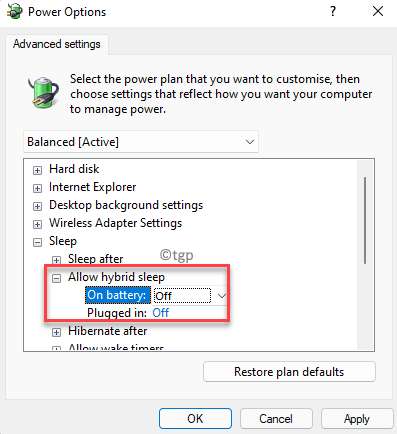
- 811
- 75
- Jermaine Mohr
Ada beberapa situasi saat Anda mungkin ingin mengaktifkan atau menonaktifkan Izinkan tidur hibrida di Windows 11. Posting ini akan fokus pada solusi, namun, sebelum Anda mari kita lihat apa pilihan tidur hibrida dan mengapa Anda ingin mengaktifkan atau menonaktifkannya.
Tidur hibrida adalah bagian dari mode tidur yang dapat Anda aktifkan saat Anda ingin menyelesaikan beberapa tugas dari komputer Anda. Misalnya, Anda ingin istirahat cepat atau makan siang, dan Anda ingin komputer Anda masuk ke mode tidur sampai Anda kembali. Ini akan memungkinkan PC Anda mengkonsumsi lebih sedikit daya saat menganggur. Sementara fungsi mode tidur memakan cukup banyak ruang pada hard drive, akhirnya mengkonsumsi daya yang jauh lebih sedikit seperti yang diharapkan dan karenanya, ini disebut sebagai mode tidur lanjutan.
Jadi, apa itu mode tidur hibrida? Ini kombinasi dari tidur dan hibernasi dan khususnya untuk PC desktop. Dalam mode ini, PC atau laptop menempatkan pekerjaan saat ini atau aplikasi apa pun di RAM dan hard disk yang memungkinkan PC untuk mengkonsumsi lebih sedikit daya sehingga, membantunya memungkinkan mode untuk melanjutkan lebih cepat. Setelah proses selesai, PC kemudian dapat mengambil pekerjaan saat ini dari hard disk jika ada kehilangan daya yang tiba -tiba.
Karena itu, ada cara yang agak mudah untuk mengaktifkan atau menonaktifkan Izinkan tidur hibrida di Windows 11. Mari kita lihat caranya:
Cara membuat perubahan pada pengaturan hibernasi
Metode ini akan membantu Anda menghidupkan atau mematikan Biarkan tidur hibrida Opsi dari panel kontrol. Mari kita lihat caranya:
Langkah 1: Mencari Edit Paket Daya Di kotak pencarian Windows dan klik Edit Power Plan dari Hasil Pencarian.

Langkah 2: Di jendela berikutnya - Edit Pengaturan Rencana, klik pada Ubah Pengaturan Daya Tingkat Lanjut tautan di bagian bawah.
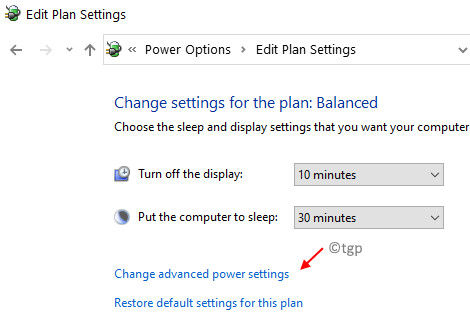
Langkah 3: Itu akan membuka Opsi Daya kotak dialog.
Di sini, di bawah Pengaturan lanjutan tab, buka daftar dan klik tanda plus di sebelah Tidur opsi untuk memperluas bagian.
Sekali lagi, klik tanda plus di sebelah Biarkan tidur hibrida opsi untuk memperluas bagian.
Pilih Mati dari drop-down di sebelah keduanya Pada baterai Dan Dicolokkan pilihan.
Tekan Menerapkan kemudian OKE untuk menyimpan perubahan dan keluar.
Tutup Panel kendali jendela dan Anda sekarang telah berhasil menonaktifkan Biarkan tidur hibrida pilihan.
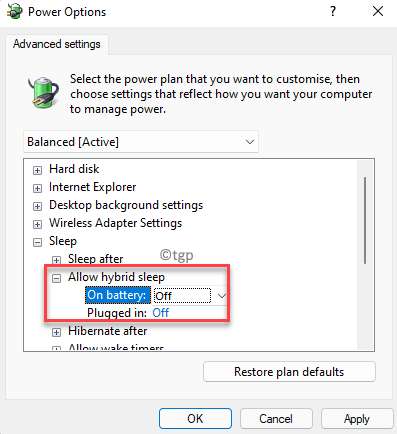
*Catatan - Anda dapat memilih Mati atau Pada berdasarkan apakah Anda mau Cacat Dan Memungkinkan itu Biarkan tidur hibrida pilihan.
Bagaimana jika mengizinkan opsi tidur hibrida tidak ada
Jika Anda tidak dapat menemukan opsi Izinkan Hybrid Sleep, lalu klik Kembalikan Paket Default Dan kemudian periksa lagi.

Jika masih belum terlihat, ikuti langkah -langkah yang diberikan di bawah ini
1 - Cari cmd Di kotak pencarian Windows yang terletak di Taskbar
2 -Klik kanan pada ikon prompt perintah dan klik Jalankan sebagai administrator

3 - Sekarang, jalankan perintah yang diberikan di bawah ini di jendela prompt perintah
powercfg -AvailableSleepstates
Jika dikatakan, hypervisor tidak mendukung keadaan siaga ini, maka sistem Anda tidak mendukung tidur hibrida

